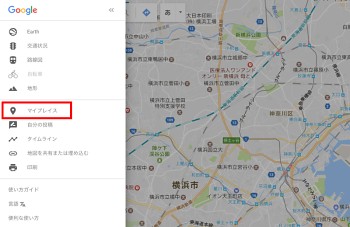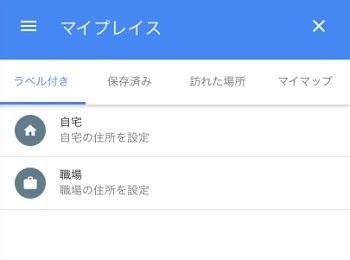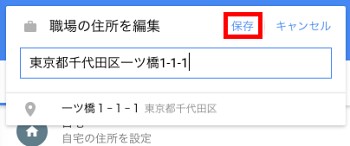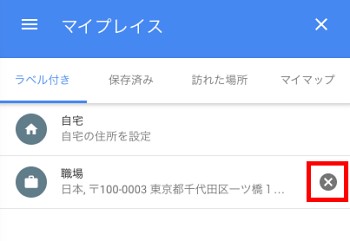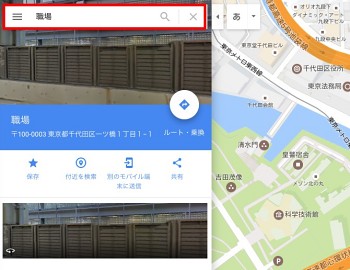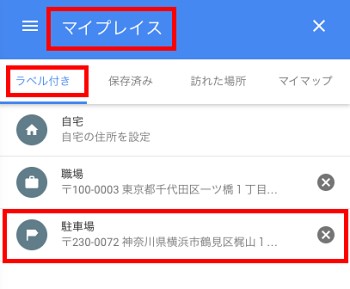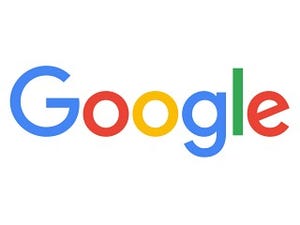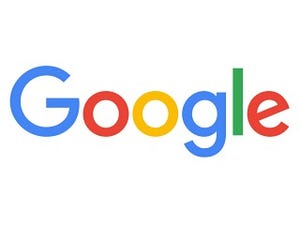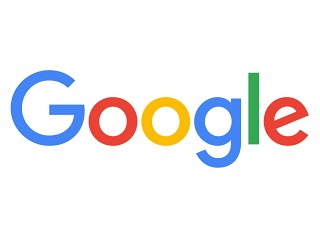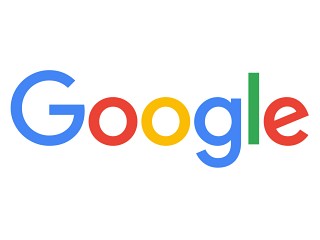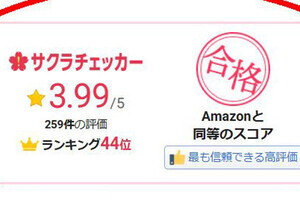| この連載では、Google検索やGooleの各種サービスを便利に使う小技を紹介していきます。 【バックナンバー】Googleお役立ちテクニック |
|---|
Googleマップで経路を検索するとき、たいてい出発地は自宅や職場のどちらかだと思います。経路検索のたびに、自宅や職場の住所を入力するのは面倒ですよね。Googleマップを利用するときは、自宅や職場の住所を登録しておくと、たいへん便利です。住所入力の手間を省いて、行きたいところまでのルートをさくっと検索できます。
また、登録した住所は、スマートフォンで検索するときにも使えます(ログインが必要です)。今回は、Googleマップに自宅や職場の住所を登録する方法を紹介します。
自宅や職場を登録する
自宅や職場の住所を登録するには、まずGoogleマップにログインします。Gmailなどを普段利用している場合は、別途ログインする必要はありません。そのままGoogleマップを表示します
(図1)左上にある三本線のアイコンをクリックします。
(図2)メニューから「マイプレイス」を選択します。
(図3)自宅と職場の住所を設定できます。ここでは「職場」を設定してみましょう。
(図4)住所を入力し、「保存」をクリックします。
(図5)住所が設定されました。修正したいときは、「X」をクリックして、住所を削除してから新しい住所を入力し直します。
(図6)「職場」で検索できるようになりました。
自宅や職場以外の場所を設定する
自宅と職場以外の場所を目的地や出発地にして経路を検索することが多いなら、よく行く場所を「マイプレイス」に登録しておきます。マイプレイスに登録すると、「自宅」や「職場」のように、好きな名前(ラベル名)で検索できるようになります。
(図7)登録したい場所を地図に表示しておきます。「ラベルを追加」をクリックします。
(図8)好きな名前(ラベル名)を入力し、「Enter」を押します。
(図9)マイプレイスに新しい場所が登録されました。ラベル名を入力して検索できるようになりました。